Mejores métodos de 3 sobre cómo eliminar contactos del iPad
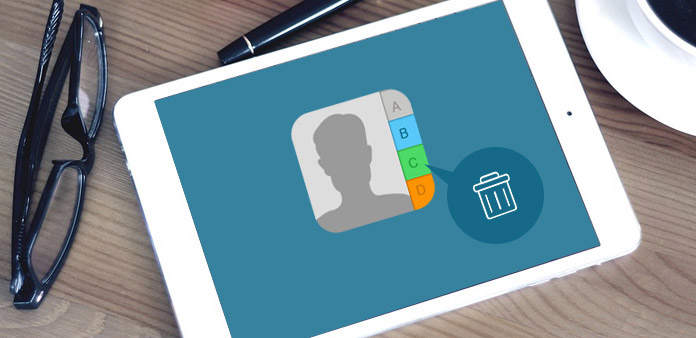
Si desea vender su iPad antiguo en e-bay u otro mercado de segunda mano, primero debe deshacerse de algunos datos importantes. Los contactos deben ser datos privados que nunca se filtren desde el iPad. ¿Cómo eliminar contactos del iPad con cualquier pista o incluso eliminarlos con un solo clic? iPad solo admite eliminar contactos de iPad uno por uno. Es un trabajo duro y tedioso si tiene que eliminar cientos de contactos. ¿Existe una manera conveniente y fácil de eliminar múltiples o todos los contactos del iPad una vez? Simplemente lea este artículo para verificar los métodos para deshacerse de todos los contactos del iPad con seguridad y facilidad.
Método 1: eliminar un contacto del iPad directamente
Cuando necesite eliminar un contacto o alguno de ellos del iPad, puede usar la solución predeterminada de iPad. En realidad, todo el proceso es muy fácil de seguir. Solo echa un vistazo a más detalles como a continuación.
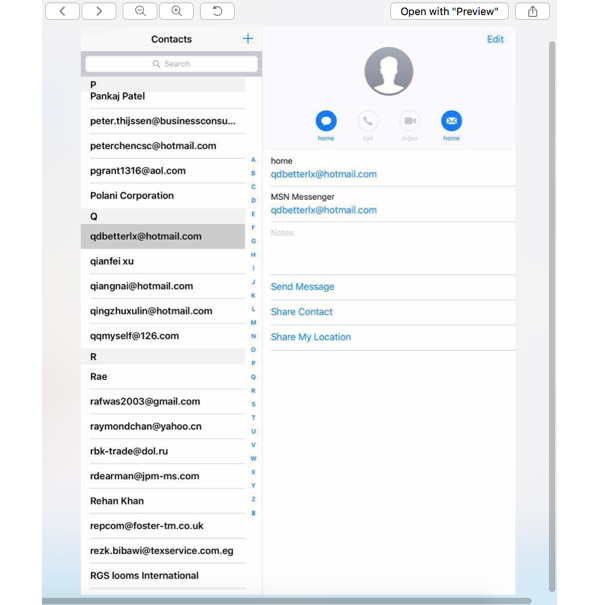
Paso 1: elegir contacto para iPad
Ve a Contacto Aplicación en la pantalla de inicio de su iPad. Y luego puede elegir la información de contacto que desea eliminar de la lista desplegable.
Paso 2: Eliminar contacto del iPad
Y luego puedes hacer clic Editar botón en la esquina superior izquierda. Desplácese hasta la parte inferior del contacto, puede encontrar Borrar contacto botón. Haz clic y nuevamente para confirmar.
Ahora un contacto se borró exitosamente de su iPad. Vuelva a Contactos y ábralo, verá que ya no existe en su lista de contactos. Es una pena que Apple no admita eliminar múltiples o todos los contactos directamente en el iPad.
Método 2: elimine todos los contactos del iPad con Tipard iPhone Eraser
¿Cuál debería ser el mejor método para borrar los contactos del iPad sin seguimiento? Para mantener la seguridad de los datos privados, Tipard borrador de iPhone debería ser la mejor aplicación para administrar datos de iPad u otros iDevices.
Es capaz de borrar o borrar todos los datos del iPad, incluyendo fotos, archivos de música, videos, contactos, SMS y otros archivos importantes. El poderoso algoritmo simplemente borra los contenidos y todo desde el iPad completamente sin ninguna pista, su privacidad e información personal puede ser altamente protegida.
Descargue e instale iPhone Eraser
Solo descargue la última versión de Tipard iPhone Eraser del sitio web oficial. Y luego instale el programa en PC o Mac correctamente. Y ahora puedes iniciar el programa en la computadora.
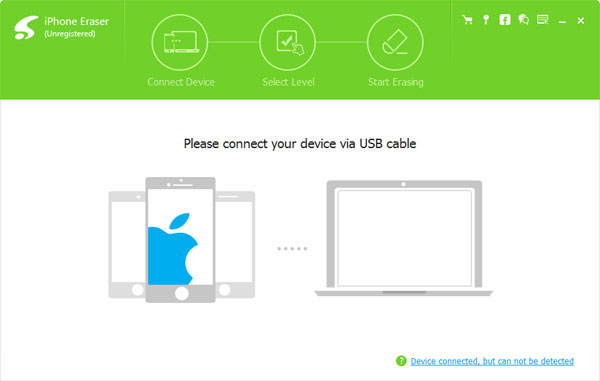
Conecte el iPad a la computadora con un cable USB
Cuando conectas el iPad a la computadora con un cable USB, iPhone Eraser detectará el programa automáticamente. Y luego puedes verificar que el iPad de detección se deshaga de todos los contactos del iPad.
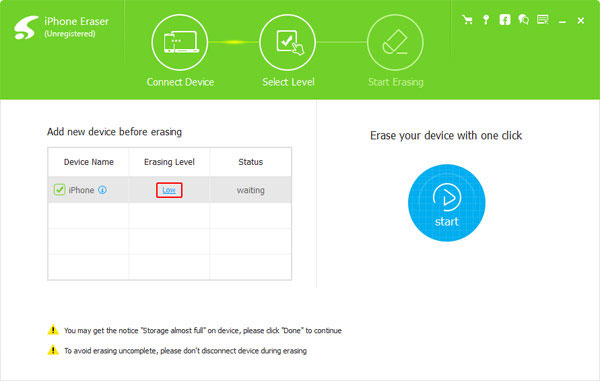
Establezca el nivel de borrado para borrar los contactos
Elija el nivel de borrado para deshacerse de todo, desde el iPad.
- • Nivel bajo: sobrescribe datos una vez;
- • Nivel medio: sobrescribe datos dos veces;
- • Nivel alto: sobrescribe datos por tres veces.
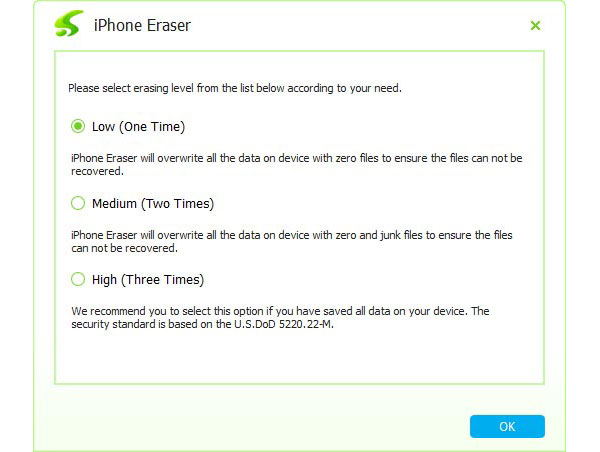
Comience a borrar contactos del iPad
Una vez que haga clic en el botón Borrar, no solo eliminará los contactos, sino que también borrará todos los archivos basura, aplicaciones, historial, cookies y configuraciones personales en el iPad. Y puede revender el iPad en Ebay u otro canal sin preocuparse por la seguridad.
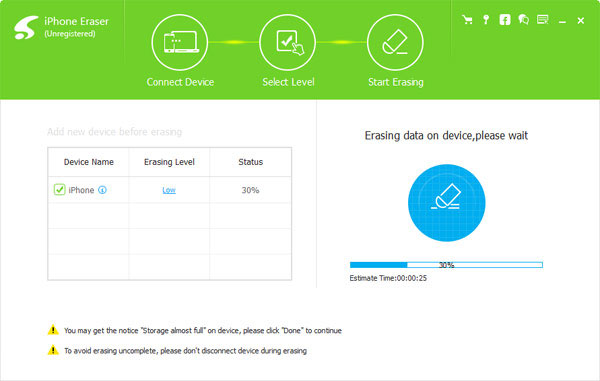
Método 3: Deshágase de múltiples contactos desde iPad a través de iCloud
Para deshacerte de varios contactos del iPad, puedes eliminarlos de iCloud. Es la solución predeterminada de Apple. Después de eliminarlos de iCloud, puede sincronizar a iPhone u otros dispositivos. Y luego puede obtener los contactos actualizados en la misma cuenta de iCloud. Aquí hay una guía concisa de cómo lograrlo paso a paso.
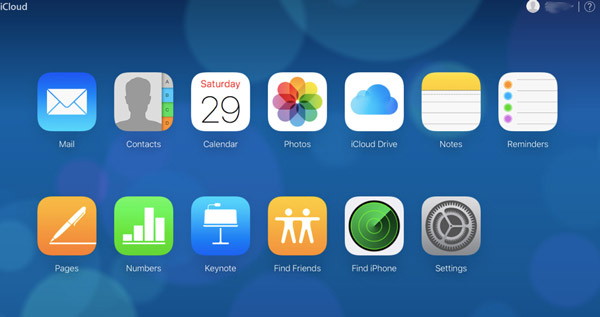
Paso 1: accede a los contactos dentro de iCloud
Ingrese a iCloud.com en Safari desde el iPad u otros dispositivos. Y luego puedes encontrar la captura de pantalla como a continuación. Elegir el Contacto opción de iCloud, puede encontrar toda su lista de contactos, grupo e información de contacto detallada.
Paso 2: eliminar múltiples o todos los contactos del iPad
Y luego puedes hacer clic en el botón de engranaje. Si desea eliminar toda la lista de contactos, toque Seleccionar todo. Y verá que todas las tarjetas de Contactos están seleccionadas. Haga clic en el botón de engranaje nuevamente, una nueva página le indicará si desea eliminar todos los contactos del iPad. Y luego puedes presionar Confirmar.
Sugerencias: si desea eliminar varias tarjetas de contactos, mantenga presionada Comando Botón y muti selecciona los contactos que deseas eliminar. Luego vuelve a Gear> Eliminar> Confirmar.
Paso 3: verifica los contactos eliminados
Cuando terminemos todos los pasos superiores, regrese y abra su iPad. Verá que la lista de contactos está borrada o parcialmente borrada. Simplemente siga el proceso similar para eliminar los contactos no deseados. Luego, la lista de contactos actualizada se sincronizará con el iPad u otros iDevices dentro de la misma cuenta.
Conclusión
El artículo resumió varios métodos para eliminar contactos del iPad. Cuando solo necesita deshacerse de un contacto, puede eliminarlo directamente del iPad. Y también puedes eliminar múltiples o todos los contactos del iPad dentro de iCloud. Para borrar los contactos del iPad con seguridad. Tipard iPhone Eraser debería ser el programa definitivo que debes tener en cuenta. Si aún tiene problemas relacionados con la eliminación de contactos del iPad, escriba sus comentarios a continuación y le responderemos lo antes posible.







